超级任务栏无法锁定图标怎么办
Win7超级任务栏无法锁定图标怎么办?很多伙伴都喜欢将常用软件的程序图标锁定到超级任务栏上,因为这样可以很方便的启动常用程序,然而有用户遇到超级任务栏无法锁定图标的问题,这该如何解决呢?请看下文介绍。

Win7任务栏不能锁定图标的解决方案:
1、新建一个文本文档,输入以下内容;
- 01Windows Registry Editor Version 5.00
- 02[HKEY_CLASSES_ROOTlnkfile]
- 03@="Shortcut"
- 04"IsShortcut"=""
- 05[HKEY_CLASSES_ROOTpiffile]
- 06@="Shortcut to MS-DOS Program"
- 07"IsShortcut"="
Windows Registry Editor Version 5.00 [HKEY_CLASSES_ROOTlnkfile] @="Shortcut" "IsShortcut"="" [HKEY_CLASSES_ROOTpiffile] @="Shortcut to MS-DOS Program" "IsShortcut"="

2、点击另存为,将文件名设为one.reg,文件类型更改为所有文件,然后点击保存;


3、双击one.reg文件,确定导入注册表,刷新或者重启一下即可。
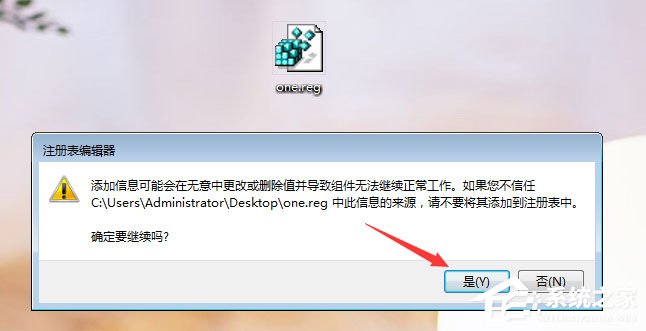

以上就是Win7超级任务栏无法锁定图标的解决办法,大家只要创建以上文件并导入注册表,即可完美解决该问题。
{else}Win7超级任务栏无法锁定图标怎么办?很多伙伴都喜欢将常用软件的程序图标锁定到超级任务栏上,因为这样可以很方便的启动常用程序,然而有用户遇到超级任务栏无法锁定图标的问题,这该如何解决呢?请看下文介绍。

Win7任务栏不能锁定图标的解决方案:
1、新建一个文本文档,输入以下内容;
- 01Windows Registry Editor Version 5.00
- 02[HKEY_CLASSES_ROOTlnkfile]
- 03@="Shortcut"
- 04"IsShortcut"=""
- 05[HKEY_CLASSES_ROOTpiffile]
- 06@="Shortcut to MS-DOS Program"
- 07"IsShortcut"="
Windows Registry Editor Version 5.00 [HKEY_CLASSES_ROOTlnkfile] @="Shortcut" "IsShortcut"="" [HKEY_CLASSES_ROOTpiffile] @="Shortcut to MS-DOS Program" "IsShortcut"="

2、点击另存为,将文件名设为one.reg,文件类型更改为所有文件,然后点击保存;


3、双击one.reg文件,确定导入注册表,刷新或者重启一下即可。
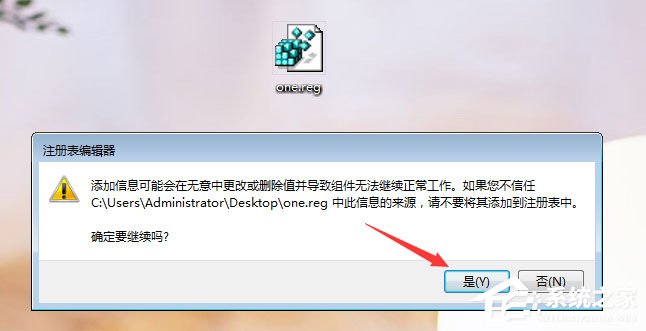

以上就是Win7超级任务栏无法锁定图标的解决办法,大家只要创建以上文件并导入注册表,即可完美解决该问题。





















